文章詳情頁
win11文件共享打不開解決方法
瀏覽:108日期:2023-05-15 09:08:46
我們經常會需要通過文件共享的方法來快速分享一些共同辦公的文件,但是也會遇到win11文件共享打不開的問題,這可能是防火墻或權限設置的問題。
win11文件共享打不開解決方法:方法一:
1、首先我們打開底部開始菜單,并搜索打開“防火墻”
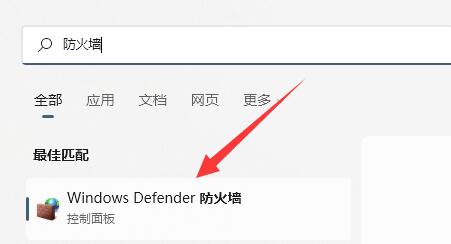
2、打開后,選擇左上角“允許應用或功能通過windows defender防火墻”
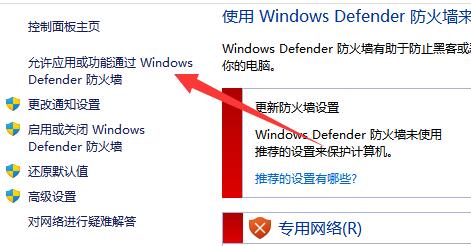
3、然后找到“文件和打印機共享”并全部勾選上即可。
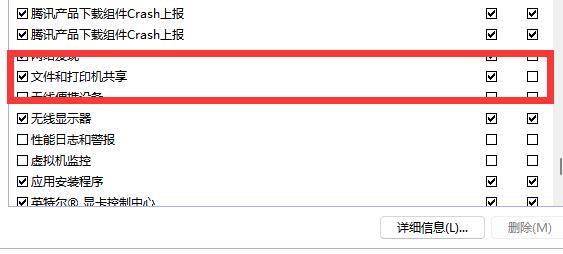
方法二:
1、如果開啟后還不行,就打開“控制面板”
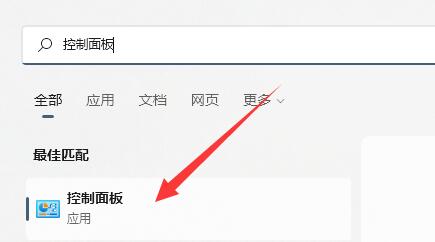
2、修改大圖標后打開“網絡和共享中心”設置。
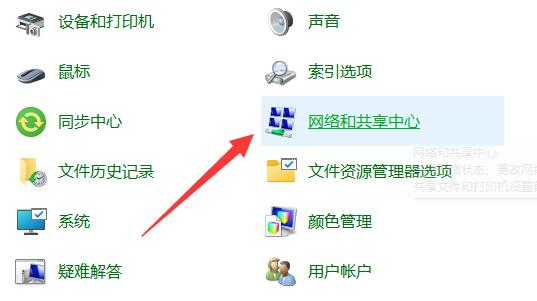
3、然后點開左邊“更改高級共享設置”
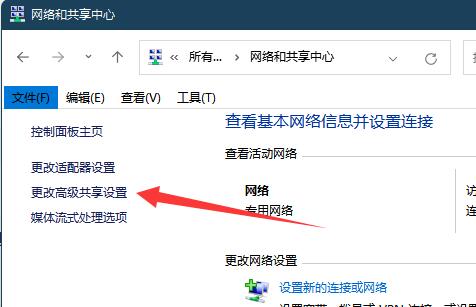
4、最后在底部選擇“無密碼保護的共享”并保存更改即可。
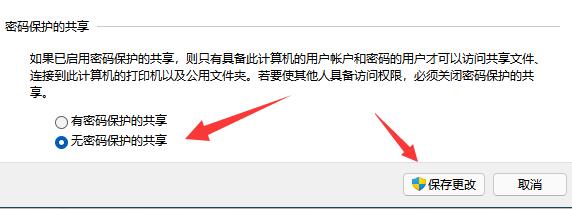
如果以上方法都不行,可以看看上面的權限設置。
以上就是win11文件共享打不開解決方法的全部內容,望能這篇win11文件共享打不開解決方法可以幫助您解決問題,能夠解決大家的實際問題是好吧啦網一直努力的方向和目標。
上一條:win11無法將值寫入注冊表項解決方法下一條:安裝目錄win11位置
相關文章:
1. 怎么使用命令提示符重裝Win10系統?使用命令提示符重裝Win10系統的方法2. Win11找不到回收站怎么辦?Win11顯示回收站的方法3. 鼠標怎么設置為左手? deepin20左手鼠標設置方法4. Win11關機一直重啟怎么辦?Win11關機不斷重啟解決方法5. freebsd 服務器 ARP綁定腳本6. Win10臺式電腦怎么WiFi連接網絡?Win10臺式電腦連接無線網絡方法7. Win10必應搜索不了怎么辦?Win10系統bing搜索不了的解決方法8. 消息稱微軟將在未來幾周內推送 Win11 22H2“Moment 2”更新9. Win10黑屏了怎么辦?Win10黑屏處理方法10. Win11電腦耳機有滋滋的雜音怎么辦?Win11電腦有滋滋的雜音解決辦法
排行榜

 網公網安備
網公網安備